
Apple și-a reproiectat centrul de control al semnăturii cu iOS 11. Și da, începând cu iOS 11 într-adevăr puteți personaliza centrul de control fără jailbreak!!! În acest articol, îți arătăm cum să faci exact asta și cum să faci centrul de control al iPhone-ului tău cu adevărat al tău folosind noul iOS 11.
Când iOS 10 a fost lansat, mulți utilizatori nu au fost prea mulțumiți de centrul de control reproiectat. Unul dintre principalele motive în jurul acestui lucru a fost incapacitatea de a personaliza centrul de control. Nu l-ai putea schimba. În schimb, a trebuit să puneți toate comenzile afișate din cutie.
Nu mai!
Începând cu iOS 11, Apple oferă mai multe opțiuni de personalizare centrului de control.
Cuprins
- Articole similare
- Noul Centru de control iOS 11
-
Personalizați Centrul de control iOS 11
- Deschide Setări > Centru de control
- Personalizați-vă comenzile
- Prima secțiune se numește „Include”
- Toate comenzile disponibile sunt afișate acum sub „Mai multe comenzi”
- Postări asemănatoare:
Articole similare
- Găsiți-vă parolele și conturile de e-mail în iOS11
- Am un iDevice nou – Utilizați configurarea automată în iOS 11
- Trageți și plasați cu iPad și iPhone în iOS 11
- 11 sfaturi pentru iOS 11
- Unde este AirDrop în iOS11? L-am găsit și mai mult!
Noul Centru de control iOS 11
Când accesați Centrul de control de pe iPhone, glisând în sus, nu puteți rata centrul de control nou proiectat.
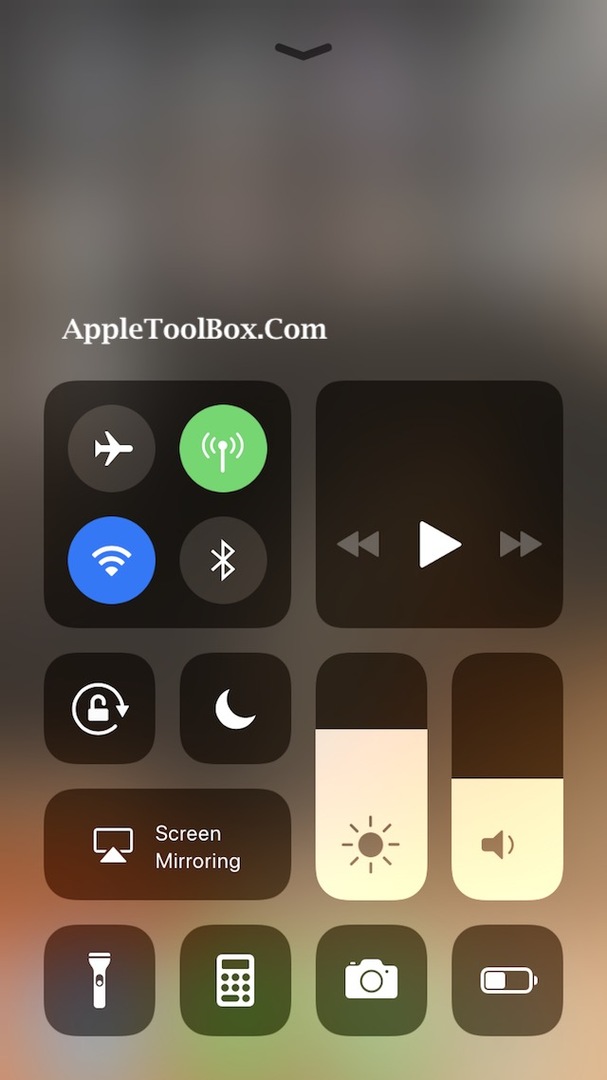
Există controale glisante verticale simple și interesante pentru controlul luminozității ecranului și al volumului. Nu mai trebuie să te chinui cu controlul volumului.
Pictogramele arată mai curat și bine organizat pe întreaga pagină. Când atingeți 3D un grup de pictograme individual, acesta deschide pictograme detaliate pe o pagină nouă. De exemplu, apăsând pe grupul de pictograme Mod Avion deschide acțiuni detaliate pe care le puteți efectua.
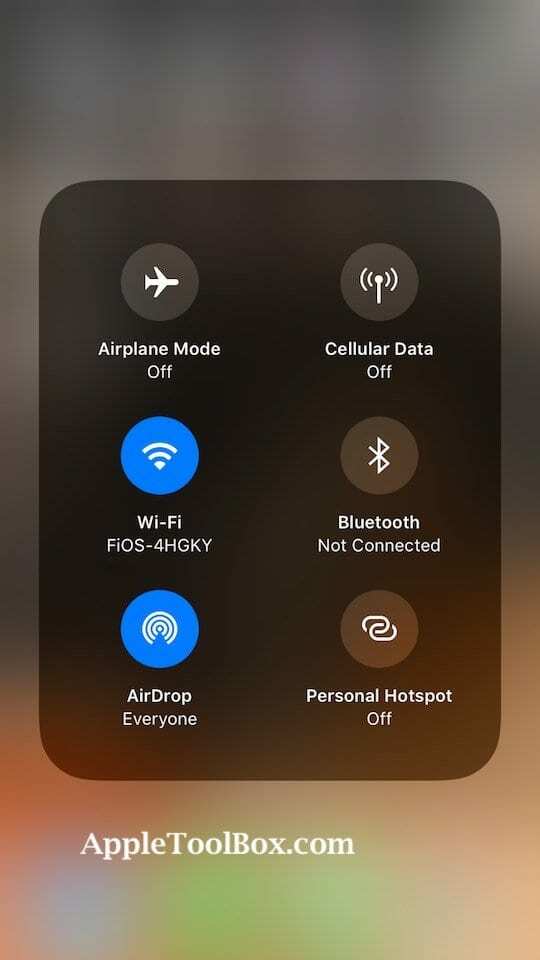
Este chiar acolo și foarte ușor de accesat. Și cel mai bine, noi poate adăuga în sfârșit comutatorul „modul de putere redusă” la centrul de control!!!
Noua funcție „Nu deranjați în timp ce conduceți” a fost disponibilă și în centrul de control pentru un acces ușor. Ne place ideea din spatele acestei funcții, deoarece ar trebui să ajute la siguranță. (Apple îi pasă!)
Cea mai bună parte este că acum puteți personaliza ceea ce vedeți în Centrul de control. Aveți opțiunea de a alege dintre cele 17 comenzi diferite pe care le doriți în centrul dvs. de control.
Personalizați Centrul de control iOS 11
Deschide Setări > Centru de control
Există două opțiuni. Primul vă permite să dezactivați Centrul de control în cadrul aplicațiilor. Când este activat, împiedică apariția Centrului de control atunci când glisați în sus când sunteți în aplicații. Centrul de control rămâne disponibil pe ecranul de pornire (e)

A doua opțiune Personalizare comenzi vă permite să alegeți și să alegeți ce caracteristici doriți să afișați atunci când glisați în Centrul de control.
Personalizați-vă comenzile
Atingeți această opțiune pentru a alege ceea ce doriți să afișați pe ecranul Centrului de control.

Prima secțiune se numește „Include”
Aici definiți care dintre comenzile doriți să fie incluse în centrul dvs. de control. De asemenea, puteți aranja aceste comenzi să apară în ordinea dorită, pur și simplu trăgând barele orizontale de lângă pictogramă și rearanjați.
Toate comenzile disponibile sunt afișate acum sub „Mai multe comenzi”
Pur și simplu atingeți butonul „+” de lângă control și îl adaugă la secțiunea „Include”. După ce ați adăugat controalele, le puteți aranja în ordinea dorită. Puteți adăuga aproape toate controalele dacă doriți.
Cea mai bună practică ar fi să adăugați în primele 4 până la 5 comenzi preferate în centrul dvs. de control, astfel încât să fie mai convenabil și să arate bine.
Există câteva excepții de la ceea ce puteți șterge din centrul de control în iOS 11. De exemplu, controalele pentru Muzică, Luminozitatea ecranului, controlul volumului, oglindirea ecranului, Nu deranjați, modul de blocare și comenzile legate de wi-fi nu pot fi eliminate. Chiar și atunci când ștergeți toate comenzile din secțiunea „Includeți” din centrul dvs. de control, le veți găsi implicit în ecranul centrului de control.
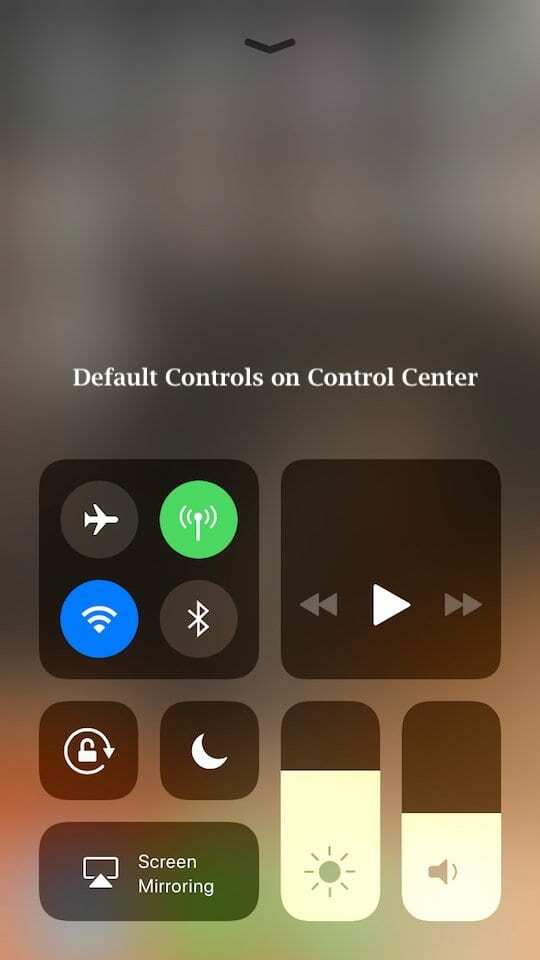
În acest moment, nu am văzut o prevedere pentru adăugarea oricăror controale de la terți la centrul de control. Asta se poate schimba în viitor. Rămâne de văzut.